北京奥运会就要到了,每个中国人内心都是无比的喜悦,各种表达方式层出不穷。今天,我们就通过3dmax9.0来制作一个奥运动画菜单吧……
先看一下最终效果:

一、绘制实体
1、启动3dmax9.0,点击“创建”命令面板中的“图形”按钮,在下拉列表中选择“nurbs曲线”项,点击“点曲线”按钮,在顶部视图中绘制一曲线curve01,最后点击右键结束绘制。如图1所示。
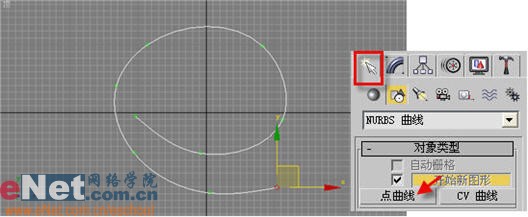
2、点击“修改”按钮进入其命令面板,单击“nurbs曲线”下级目录项“点”,按下“选择并移动”按钮,在视图中逐步调整曲线中的每个点,使其产生空间上的变化,是为了增大动画幅度,如图2所示。

|||
3、点击“创建”命令面板中的“几何体”按钮,进入其创建面板,点击“切角长方体”按钮,在顶部视图中绘制一倒角长方体chamferbox01,通过单击“修改”命令面板,修改其参数,如图3所示。

4、选中chamferbox01,点击“修改”命令面板中的下拉列表,选择“路径变形绑定”项,单击“参数”卷展栏中的“拾取路径”按钮,点击视图中的曲线,如图4所示。
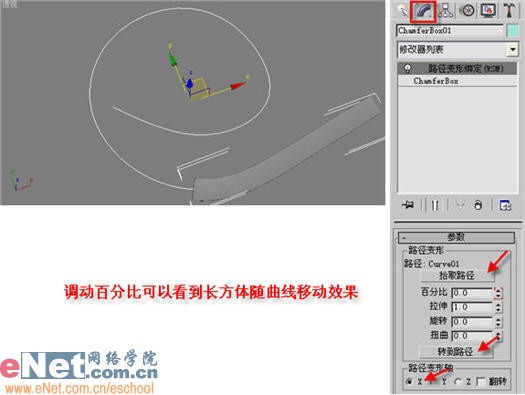
小提示:点击“路径变形轴”栏下的x轴,就可以看到长方体顺着曲线方向放置了。
5、继续在chamferbox01 的“修改”命令面板中操作,调整“旋转”值为-90,为了使得长方体始终立起来而垂直于曲线,“扭曲”值为960,使得在动画时产生好的变形效果。
6、设置动画,点击“自动关键点”按钮,在第0帧设置“百分比”值为15,将滑块调至到第100帧,定义“百分比”值为120,如图5所示。

7、点击“创建”命令面板中的“图形”按钮,单击“文本”按钮,在顶部视图中添加一文本text01,并调整其大小和字型,如图6所示。
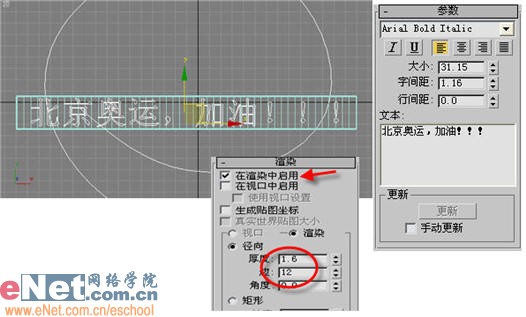
小提示:在创建文字时为了与长方体相匹配,可以先关掉chamferbox01的“路径变形绑定”项。
|||
8、打开chamferbox01的“路径变形绑定”项,chamferbox01回到变形的效果,如何让文字也产生变形效果,可以拖拽着“路径变形绑定”项释放到text01上,这样也使得它具有了这种特效,如图7所示。

二、材质设置
1、点击工具栏上的“材质编辑器”按钮,打开其面板,选择第一个样球,打开“明暗器基本参数”卷展栏,在下拉列表中选择“金属”项,并调整“金属基本参数”值,打开“贴图”卷展栏,单击“反射”后的“none”按钮,打开“材质/贴图浏览器”面板,选择“新建”单选项,然后在左边列表中双击“位图”贴图,为其指定一金属图片,如图8所示。

2、将第一样球材质赋予倒角长方体。
3、选择第二个样球,打开“blinn基本参数”卷展栏,设定漫反射颜色、反射高光等值,将该样球赋予text01,如图9所示。

4、点击“渲染”菜单中的“环境”命令,为场景指定一个烟花的ifl文件用来烘托气氛,渲染0-100帧形成动画,连续截帧效果如图10所示。
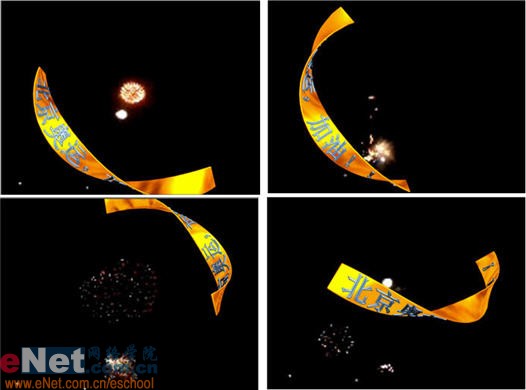
|||
5、最后动画渲染效果如图11所示。

新闻热点
疑难解答